
Zmienianie wyglądu tekstu i etykiet wykresu w Keynote na iPhonie
Możesz zmieniać wygląd tekstu wykresu, stosując inny styl, zmieniając czcionkę, dodając ramkę itd.
Zmienianie czcionki, stylu i wielkości tekstu wykresu
Możesz natychmiast zmieniać wygląd całego tekstu wykresu.
Stuknij w wykres, a następnie stuknij w
 .
.Stuknij w Styl, a następnie w Etykiety.
Wykonaj dowolną z następujących czynności:
Zmienianie czcionki: Stuknij w Czcionka wykresu, a następnie stuknij w nazwę czcionki.
Jeśli nie widzisz opcji Czcionka wykresu, przesuń palcem od dołu obszaru narzędzi w górę.
Zmienianie stylu czcionki: Stuknij w Czcionka wykresu, stuknij w
 obok nazwy czcionki, a następnie stuknij w styl (na przykład Regular, Bold itd.).
obok nazwy czcionki, a następnie stuknij w styl (na przykład Regular, Bold itd.).Powiększanie lub zmniejszanie czcionki: Stuknij w
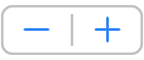 .
.Cały tekst na wykresie jest proporcjonalnie zwiększany lub zmniejszany (o ten sam procent).
Stuknij w
 , aby zamknąć narzędzia.
, aby zamknąć narzędzia.
Edycja tytułu wykresu
Wykresy mają tytuł zastępczy (Tytuł), który jest domyślnie ukryty. Możesz pokazywać tytuł wykresu oraz zmieniać go.
Stuknij w wykres, stuknij w
 , a następnie stuknij w Wykres.
, a następnie stuknij w Wykres.Włącz Tytuł.
Aby zmienić wyrównanie tytułu (przesuwając go na przykład na lewą stronę wykresu), stuknij w Styl, a następnie wybierz sposób wyrównania.
Aby przesunąć tytuł na środek wykresu pierścieniowego, stuknij w Pozycja, a następnie stuknij w Na środku.
Aby edytować tytuł, stuknij w niego dwukrotnie (pojawi się prostokąt wokół niego), zaznacz tekst, wpisz nowy tytuł, a następnie stuknij w Gotowe.
Dodawanie i zmienianie etykiet wartości na wykresie
Wykresy zawierają etykiety pokazujące wartości określonych punktów danych. Możesz wybrać miejsce wyświetlania etykiet danych, sposób wyświetlania liczb ujemnych itd.
Stuknij w wykres, a następnie stuknij w
 .
.Stuknij w Styl, a następnie w Etykiety.
Wykonaj dowolną z następujących czynności:
Na wykresach kołowych i pierścieniowych: Włącz Wartości, a następnie stuknij w Pozycja, aby wybrać miejsce wyświetlania etykiet. Aby ukryć etykiety wartości, wyłącz Wartości.
Jeśli zaznaczysz Wewnątrz oraz włączysz Zapobiegaj nakładaniu, etykiety mogą zmienić położenie, aby uniknąć ich nałożenia; mogą również pojawić się linie prowadzące, łączące etykiety z klinami lub segmentami. Jeśli wybierzesz Na zewnątrz, etykiety zostaną przeniesione na zewnątrz klinów lub segmentów. Aby połączyć etykiety z klinami lub segmentami, stuknij w Proste lub Łamane w celu włączenia linii prowadzących. Aby wyłączyć wyświetlanie linii prowadzących, stuknij w Brak. Gdy wybierzesz linie łamane, etykiety wyrównane zostaną w kolumnach, jak na poniższej ilustracji.
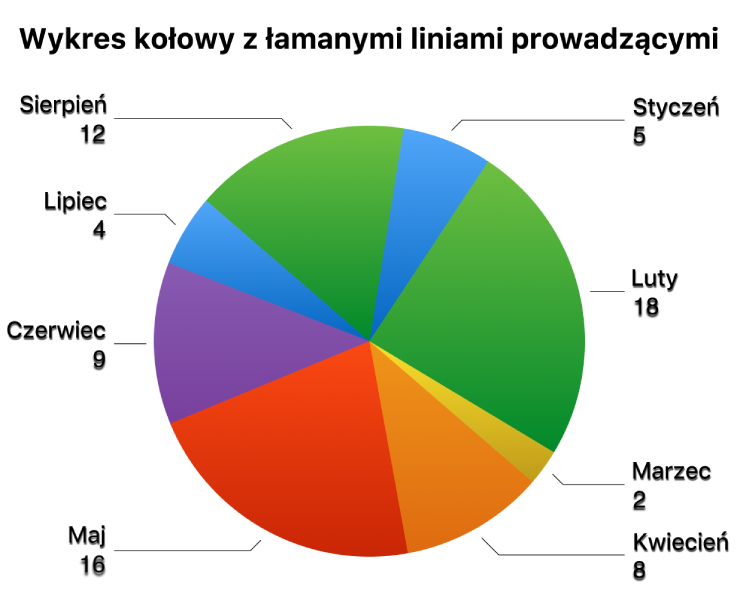
Na wykresach punktowych i bąbelkowych: Stuknij w Wartości, a następnie wybierz wartości X lub Y. Aby ukryć etykiety wartości, wyłącz Pokaż etykiety.
Aby zmienić położenie etykiety, stuknij w Położenie etykiety, a następnie stuknij w jedną z opcji.
Jeśli wykres bąbelkowy zawiera bąbelki nakładające się na siebie, możesz włączyć opcję Pokazuj etykiety na wierzchu, aby uniknąć zasłaniania etykiet.
Na wykresach innego typu: Stuknij w żądaną opcję pod etykietą Wartości serii, aby umieścić etykiety w odpowiednim miejscu, na przykład: Na dole, Na środku lub Powyżej. Dostępne opcje zależą od typu wykresu.
Aby zmienić sposób wyświetlania liczb, wykonaj jedną z następujących czynności:
Na wykresach kołowych i pierścieniowych: Stuknij w Format liczb.
Na wykresach innego typu: Stuknij w Etykiety wartości, a następnie stuknij w Format liczb.
Użyj wyświetlanych narzędzi, aby dokonać dalszych zmian w etykietach (narzędzia te są dostępne tylko w przypadku niektórych typów wykresów):
Ustawianie liczby miejsc dziesiętnych: Stuknij w
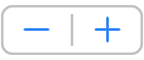 .
.Dodawanie prefiksu lub sufiksu: Wprowadź tekst. Jest on dodawany na początku lub na końcu etykiety.
Pokazywanie separatora tysięcy: Włącz Separator.
Wybieranie sposobu wyświetlania liczb ujemnych: Stuknij w -100 lub (100).
Modyfikowanie etykiet osi
Możesz wybrać, które etykiety mają być widoczne na osi, edytować ich nazwy oraz zmieniać kąt ich nachylenia.
Stuknij w wykres, a następnie stuknij w
 .
.Stuknij w Styl, a następnie w Etykiety.
Wykonaj dowolną z następujących czynności:
Zmienianie znaczników na osi x: Stuknij w Etykiety wartości pod etykietą Oś wartości (x).
Zmienianie znaczników na osi y: Stuknij w Etykiety wartości pod etykietą Oś wartości (y).
Użyj narzędzi osi x lub y, aby wprowadzić żądane korekty.
Jeśli włączysz opcję Nazwa osi, do wykresu dodana zostanie nazwa zastępcza danej osi. Aby ją zmienić, zaznacz nazwę osi, a następnie wpisz własną.
Uwaga: W przypadku wykresów punktowych i bąbelkowych opcje osi y mogą być inne.
Aby dodać podpis lub etykietę do wykresu, zobacz: Tworzenie podpisu w Keynote na iPhonie.